iOS 16 akumulatora izlādes problēma? Padomi iPhone akumulatora darbības laika pagarināšanai
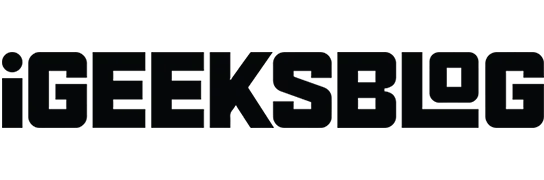
Neparasta akumulatora izlādes problēma ir viena no sliktākajām lietām, kas var notikt ar jūsu iPhone. Šī problēma var saglabāties pat ar jaunāko programmatūras atjauninājumu. Nav pagājis pat mēnesis kopš iOS 16 oficiālās izlaišanas, taču plašāka sabiedrība ziņo par daudzām akumulatora izlādes problēmām.
Tātad, vai jums ir arī iOS 16? Vai bieži vien pirms dienas beigām iPhone akumulators ir izlādējies? Šajā detalizētajā rokasgrāmatā ir ietverti vairāk nekā 13 padomi, uzlabojumi un risinājumi, lai ērti ietaupītu akumulatora darbības laiku iPhone tālrunī, kurā darbojas operētājsistēma iOS 16 vai jebkura versija. Paskatīsimies.
- Atspējot atrašanās vietas pakalpojumus
- No sākuma ekrāna noņemiet nevajadzīgos logrīkus
- Izmantojiet tumšo režīmu
- Atspējojiet lietotņu atsvaidzināšanu fonā
- Ieslēdziet automātisko spilgtumu
- Aizveriet nevajadzīgās lietojumprogrammas
- Regulāri restartējiet savu iPhone
- Nolieciet iPhone tālruni ar seju uz leju
- Atspējojiet automātiskās lejupielādes un lietotņu atjauninājumus
- Iespējot optimizētu akumulatora uzlādi
- Ieslēdziet mazjaudas režīmu
- Atjauniniet savu iPhone uz jaunāko iOS versiju
1. Izslēdziet atrašanās vietas noteikšanas pakalpojumus
Daudzām lietojumprogrammām, piemēram, pārtikas piegādei, taksometru pakalpojumiem, kartēm utt., ir nepieciešama piekļuve atrašanās vietai, lai tās darbotos veiksmīgi. Citas lietotnes, piemēram, laikapstākļi un sistēmas pakalpojumi, bieži piekļūst atrašanās vietai arī fonā. Vairumā parasto situāciju tas ir normāli.
Taču, ja jūsu iPhone akumulators ir pārāk zems, atrašanās vietas noteikšanas izslēgšana palīdzēs tam darboties ilgāk. Lūk, kā.
- Atveriet lietotni Iestatījumi, ritiniet uz leju un pieskarieties Konfidencialitāte.
- Noklikšķiniet uz Atrašanās vietas pakalpojumi.
- Izslēdziet atrašanās vietas pakalpojumu slēdzi.
Piezīme. Pat parastās dienās nav jēgas piešķirt atrašanās vietām piekļuvi visām lietotnēm. Varat noklikšķināt uz lietotnes nosaukuma un atlasīt “Nekad”.
2. No sākuma ekrāna noņemiet nevajadzīgos logrīkus.
Jā, iOS 16 ir lielisks logrīku atbalsts! Bet, ja jūs nevajadzīgi piepildāt ar tiem savu iPhone sākuma ekrānu, tas var samazināt akumulatora darbības laiku.
Tas ir tāpēc, ka logrīki (piemēram, laikapstākļi vai ziņas) pastāvīgi atjaunina datus, lai sniegtu jums visjaunāko informāciju. Un tas prasa nodevas akumulatoram.
Lai noņemtu logrīku: pieskarieties tam un turiet un izvēlieties Dzēst logrīku → Dzēst.

3. Izmantojiet tumšo režīmu
Tumšais režīms var ievērojami uzlabot akumulatora darbības laiku iPhone tālruņos ar OLED displeju – iPhone X, XS, XS Max, 11 Pro, 11 Pro Max, iPhone 12 line un iPhone 13 line (diemžēl iPhone XR, 11, SE 2020 un visiem citiem vecākiem tālruņiem iPhone izmanto LCD paneli.)
- Atveriet lietotni Iestatījumi un pieskarieties Displejs un spilgtums.
- Sadaļā IZSKATS noklikšķiniet uz Tumšs.
Padoms. Varat arī nospiest un turēt vadības centra vertikālā spilgtuma slīdni, lai ieslēgtu tumšo režīmu. Varat arī pievienot savu pogu vadības centram. Vai jums patīk izmantot savu balsi? Lūdziet Siri ieslēgt vai izslēgt tumšo režīmu.
4. Atspējojiet lietotņu atsvaidzināšanu fonā
Šī funkcija fonā bieži atsvaidzina lietotnes datus. Neskatoties uz to, ka lietotņu atsvaidzināšana fonā ir labi optimizēta operētājsistēmai iOS, tā ievērojami patērē akumulatoru. Tāpēc labāk to atspējot.
- Atveriet lietotni Iestatījumi un pieskarieties Vispārīgi.
- Noklikšķiniet uz Atsvaidzināt fona lietotni.
- Vēlreiz pieskarieties “Lietotnes atsvaidzināšana fonā” un nākamajā ekrānā atlasiet “Izslēgts”.
5. Ieslēdziet automātisko spilgtumu
Automātiskais spilgtums ir ieslēgts pēc noklusējuma. Bet, ja kādreiz esat to mainījis, veiciet tālāk norādītās darbības.
- Atveriet lietotni Iestatījumi un pieskarieties vienumam Pieejamība.
- Noklikšķiniet uz Displejs un teksta lielums.
- Ritiniet līdz galam un pārliecinieties, vai automātiskā spilgtuma slēdzis ir zaļš.
6. Aizveriet nevajadzīgās lietojumprogrammas
Dažiem cilvēkiem ir slikts ieradums bieži aizvērt katru lietotni! Nevajadzīgi piespiedu kārtā aizverot lietotni un atkārtoti atverot to vairākas reizes, patērē vairāk akumulatora nekā vidēji.
Tādējādi vienmēr aizveriet tikai to lietojumprogrammu, kas nedarbojas pareizi, nereaģē vai jums nav nepieciešama ilgu laiku. To sakot, tālāk ir norādīts, kā piespiedu kārtā aizvērt lietotnes.
- iPhone tālrunī ar Face ID velciet uz augšu no ekrāna apakšējās malas un turiet. Ja jūsu iPhone tālrunim ir sākuma poga, ātri nospiediet to divreiz.
- Velciet lietotnes karti uz augšu, lai izietu no tās.
7. Regulāri restartējiet savu iPhone
Viens vienkāršs veids, kā pārliecināties, ka viss jūsu iPhone tālrunī darbojas pareizi, ir to regulāri restartēt. Tagad jūs varētu jautāt: “Cik regulāri?” Nu! Nav konkrētas atbildes, bet man patīk pārstartēt savu iPhone ik pēc 2-3 dienām. Pateicoties tam, viss ir gluds. Turklāt ieteicama ir arī tā restartēšana pēc atjaunināšanas uz jaunāko iOS versiju.
8. Nolieciet iPhone tālruni ar priekšpusi uz leju
Vai zinājāt, ka, novietojot iPhone ekrānu uz leju (vērstu pret virsmu), displejs neiedegas, kad saņemat paziņojumu?
Tas ievērojami ietaupa akumulatoru. Labi, ka joprojām ir dzirdama paziņojuma skaņa (un vibrācija).
Turklāt varat arī izslēgt lietotņu paziņojumus par nevajadzīgām lietotnēm, piemēram, pārtikas vai pārtikas preču piegādi, kas katru dienu izsūta pusduci bezjēdzīgu brīdinājumu!
9. Izslēdziet automātiskās lejupielādes un lietotņu atjauninājumus.
- Atveriet lietotni Iestatījumi un pieskarieties Vispārīgi → Programmatūras atjaunināšana → Automātiski atjauninājumi.
- Izslēdziet iOS atjauninājumu lejupielādes slēdzi.
- Atgriezieties galvenajā iestatījumu ekrānā. Ritiniet uz leju un noklikšķiniet uz App Store.
- Sadaļā AUTOMĀTISKĀ LEJUPIELĀDE izslēdziet lietotņu un lietotņu atjauninājumu slēdžus. Sadaļā MOBILIE DATI izslēdziet automātiskās lejupielādes. Tāpat noklikšķiniet uz “Automātiski atskaņot video” un izslēdziet to.
10. Iespējojiet optimizētu akumulatora uzlādi
Šī funkcija samazina akumulatora novecošanos, apgūstot uzlādes kārtību un gaidot, līdz akumulators tiks uzlādēts līdz 80%, līdz tas būs jāizmanto.
Piemēram, ja katru dienu pievienojat iPhone tālruni nakts uzlādei mājās, tas atceras jūsu ieradumu. Tagad tālrunis parasti uzlādē līdz pat 80%. Bet pēc tam tas pārtrauks uzlādi nakti un pabeigs uzlādi pēc 80% (tas ir, līdz 100%) tieši pirms iPhone lietošanas, piemēram, agrā rītā.
Ekrānā parādīsies paziņojums, kas informēs, kad uzlāde ir plānota pabeigt. Lai uzlādētu to ātrāk, pieskarieties paziņojumam un turiet, pēc tam pieskarieties Charge Now.
Operētājsistēmā iOS 13 un jaunākās versijās optimizētā akumulatora uzlāde ir iespējota pēc noklusējuma. Lai pārbaudītu vēlreiz, atveriet lietotni Iestatījumi → Akumulators → Akumulatora stāvoklis → pārliecinieties, vai ir iespējota optimizētā akumulatora uzlāde.

11. Ieslēdziet mazjaudas režīmu
Kad uzlāde samazināsies līdz 20%, jūs redzēsit uznirstošo logu ar aicinājumu ieslēgt enerģijas taupīšanas režīmu.
Varat arī to ieslēgt ikreiz, kad nepieciešams samazināt akumulatoru patērējošos uzdevumus (pasta saņemšana, fona lietotņu atjauninājumi, automātiskās lejupielādes, daži vizuālie efekti utt.) un maksimāli palielināt dublējumu skaitu.
1. Atveriet lietotni “Iestatījumi” un pieskarieties “Battery”.2. Ieslēdziet mazjaudas režīmu.

Vairāk informācijas:
- Pievienojiet vadības centram enerģijas taupīšanas režīma pogu, lai to ātri ieslēgtu vai izslēgtu.
- Varat arī lūgt Siri ieslēgt vai izslēgt šo funkciju.
- Kad jūsu iPhone ir uzlādēts līdz 80%, LPM automātiski izslēgsies.
12. Atjauniniet savu iPhone uz jaunāko iOS versiju.
Ja jūs pastāvīgi saskaraties ar sliktu akumulatora dublējumu, ir pienācis laiks atjaunināt savu iPhone uz jaunāko iOS versiju.
Ir vērts atzīmēt, ka tad, kad iOS versija nenormāli patērē akumulatoru, lietotāji par to ziņo Apple atsauksmju lapā un sociālajos tīklos.
Cupertino gigants klausās un visu labo nākamajā atjauninājumā. Ja rodas akumulatora dublējuma pasliktināšanās, lejupielādējiet un instalējiet visus neapstiprinātos iOS atjauninājumus.
Tāpat veiktspēju var uzlabot arī lietotņu atjaunināšana.
Vispārīgi padomi, kā palielināt iPhone akumulatora darbības laiku operētājsistēmā iOS 16
- Izslēdziet Wi-Fi un Bluetooth, kad tie nav nepieciešami. Noteikti izmantojiet lietotni Iestatījumi, nevis vadības centru.
- Automātiskās bloķēšanas intervāla iestatīšana uz 30 sekundēm: atveriet lietotni Iestatījumi → Displejs un spilgtums → Automātiskā bloķēšana → atlasiet 30 sekundes.
- Ieslēdziet funkciju Samazināt kustību. Atveriet lietotni Iestatījumi → Pieejamība → Kustība → ieslēdziet slēdzi Reduce Motion.
- Izslēdziet dinamiskās tapetes. Neizmantojiet dzīvas vai dinamiskas tapetes. Tā vietā izmantojiet nekustīgu attēlu.
- Izmantojiet lidmašīnas režīmu vietās ar vāju signāla stiprumu, piemēram, vilcienā.
- Izslēdziet funkciju Raise to Wake iPhone tālrunī: atveriet lietotni Iestatījumi → Displejs un spilgtums → izslēdziet Raise to Wake.
Šeit ir daži no sen izmēģinātiem un uzticamiem risinājumiem iPhone akumulatora darbības laika uzlabošanai. Ceru, ka esat ievērojis šeit sniegtos ieteikumus atbilstoši savam lietojumam.
Pirms došanās prom, vēlos jūs informēt, ka pēc liela paaudzes atjauninājuma instalēšanas, iespējams, saskaraties ar sliktu rezerves akumulatoru . Tas ir tāpēc, ka jaunākā versija atkārtoti indeksē iPhone datus, lai tie būtu pieejami Spotlight meklējumos. Tas patērē ievērojamu jaudu. Kad jaunajā iOS ir pabeigta satura indeksēšana (parasti 24–48 stundas), akumulatora darbības laiks uzlabosies un atgriezīsies normālā stāvoklī.
Vai ir kādi papildu padomi? Mēs visi esam ausis! Lūdzu, kopīgojiet to komentāru sadaļā zemāk.



Atbildēt